Portable
Z QIP wiki
(→Úprava cesty k profilu pomocí systémového registru) |
Aktuální verze (10. 2. 2009, 15:00) (zobrazit zdroj) m (drobné úpravy) |
||
| Řádka 3: | Řádka 3: | ||
== Co je portable aplikace == | == Co je portable aplikace == | ||
| - | Označením portable (někdy také USB či standalone) označujeme aplikaci, kterou není třeba instalovat na PC a veškerá nastavení si ukládá do své defaultní složky. Skvěle se tedy hodí při přenášení mezi více počítači. Data můžete mít stále u sebe na USB flash disku. Mnoho známých programů v této verzi existuje. Velké množství jich naleznete například na [http://portableapps.com/ portableapps.com] | + | Označením portable (někdy také USB či standalone) označujeme aplikaci, kterou není třeba instalovat na PC a veškerá nastavení si ukládá do své defaultní složky. Skvěle se tedy hodí při přenášení mezi více počítači. Data můžete mít stále u sebe na USB flash disku. Mnoho známých programů v této verzi existuje. Velké množství jich naleznete například na [http://portableapps.com/ portableapps.com]. |
== QIP 2005 Portable == | == QIP 2005 Portable == | ||
| - | QIP 2005 si svá nastavení ukládá vždy do své složky | + | QIP 2005 si svá nastavení ukládá vždy do své složky – ve složce QIP se tedy vždy nachází portable verze programu. Máme několik možností, jak portable verzi získat. |
=== Stažení RAR verze QIPu 2005 bez instalace z hlavní stránky fóra [http://qipim.cz/index.php qipim.cz] === | === Stažení RAR verze QIPu 2005 bez instalace z hlavní stránky fóra [http://qipim.cz/index.php qipim.cz] === | ||
| Řádka 15: | Řádka 15: | ||
# Stáhněte a rozbalte [http://qipim.cz/viewtopic.php?t=2160 QIPUnpacker] | # Stáhněte a rozbalte [http://qipim.cz/viewtopic.php?t=2160 QIPUnpacker] | ||
# Spusťte ''QIPUnpacker.exe'' | # Spusťte ''QIPUnpacker.exe'' | ||
| - | # Vyberte soubor | + | # Vyberte instalační soubor QIPu 2005 a zvolte ''Otevřít'' |
# Vytvoří se vám nová složka ''UNPACK'' v níž najdete podsložku ''{app}'' | # Vytvoří se vám nová složka ''UNPACK'' v níž najdete podsložku ''{app}'' | ||
# Přejmenujte složku ''{app}'' na ''QIP'' | # Přejmenujte složku ''{app}'' na ''QIP'' | ||
| Řádka 28: | Řádka 28: | ||
== QIP Infium Portable == | == QIP Infium Portable == | ||
| - | QIP Infium narozdíl od QIPu 2005 může svá nastavení ukládat i do složek určených systémem Windows. Opět existuje několik možností jak portable verzi získat. | + | QIP Infium narozdíl od QIPu 2005 může svá nastavení ukládat i do složek určených systémem Windows. Opět existuje několik možností jak portable verzi získat. |
| + | |||
| + | === Nastavení Infia jako portable === | ||
| + | Při prvním spuštění Infia se objeví okno, kde je výběr místa, kam se bude ukládat historie. Vyberte druhou možnost (ukládat do složky programu). | ||
| + | [[Soubor:Selectprofilefolder.png|Popisek]] | ||
| + | ==== Úprava cesty k profilu pomocí systémového registru ==== | ||
| + | Stane se, že nějakým nedopatřením zvolíte jinou cestu profilu. Můžete ji poté změnit přes systémové registry. | ||
| + | |||
| + | # Zvolte ''Start-Spustit'' | ||
| + | # Napište ''regedi''t a potvrďte ''OK'' | ||
| + | # Nalezněte klíč '''HKEY_CURRENT_USER\Software\Infium\Main\''' | ||
| + | # Zde se nachází položka '''UseAppData''' | ||
| + | #* Pro nastavení profilu do složky programu přidělte hodnotu '''0''' | ||
| + | #* Pro nastavení profilu do složky přihlášeného uživatele přidělte hodnotu '''1''' | ||
| + | |||
| + | Pokud položku v registru smažete, tak se vám při dalším spuštění znovu objeví okno s dotazem na ukládání historie. | ||
=== Stažení RAR verze QIPu Infia bez instalace z hlavní stránky fóra [http://qipim.cz/index.php qipim.cz] === | === Stažení RAR verze QIPu Infia bez instalace z hlavní stránky fóra [http://qipim.cz/index.php qipim.cz] === | ||
| Řádka 49: | Řádka 64: | ||
# Ve zkopírované složce smažte soubory odinstalace | # Ve zkopírované složce smažte soubory odinstalace | ||
# Odinstalujte původně nainstalovanou verzi | # Odinstalujte původně nainstalovanou verzi | ||
| - | |||
| - | |||
| - | |||
| - | |||
| - | |||
| - | |||
| - | |||
| - | |||
| - | |||
| - | |||
| - | |||
== Odkazy == | == Odkazy == | ||
* [http://qipim.cz/viewtopic.php?t=2160 QIPUnpacker na qipim.cz] | * [http://qipim.cz/viewtopic.php?t=2160 QIPUnpacker na qipim.cz] | ||
| - | |||
| - | |||
| - | |||
[[Kategorie:QIP Infium]] | [[Kategorie:QIP Infium]] | ||
[[Kategorie:QIP 2005]] | [[Kategorie:QIP 2005]] | ||
Aktuální verze
Vytvořte si vlastní přenositelný QIP na vaši USB klíčenku
Obsah |
Co je portable aplikace
Označením portable (někdy také USB či standalone) označujeme aplikaci, kterou není třeba instalovat na PC a veškerá nastavení si ukládá do své defaultní složky. Skvěle se tedy hodí při přenášení mezi více počítači. Data můžete mít stále u sebe na USB flash disku. Mnoho známých programů v této verzi existuje. Velké množství jich naleznete například na portableapps.com.
QIP 2005 Portable
QIP 2005 si svá nastavení ukládá vždy do své složky – ve složce QIP se tedy vždy nachází portable verze programu. Máme několik možností, jak portable verzi získat.
Stažení RAR verze QIPu 2005 bez instalace z hlavní stránky fóra qipim.cz
Použití QIP Unpackeru
- Stáhněte oficiální instalační balíček QIPu 2005
- Stáhněte a rozbalte QIPUnpacker
- Spusťte QIPUnpacker.exe
- Vyberte instalační soubor QIPu 2005 a zvolte Otevřít
- Vytvoří se vám nová složka UNPACK v níž najdete podsložku {app}
- Přejmenujte složku {app} na QIP
- Portable verze je nyní hotová
Vytvoření portable verze z oficiálního instalátoru
- Proveďte standardní instalaci oficiálního instalátoru
- Zkopírujte složku QIP na požadované místo
- Ve zkopírované složce smažte soubory odinstalace
- Odinstalujte původně nainstalovanou verzi
QIP Infium Portable
QIP Infium narozdíl od QIPu 2005 může svá nastavení ukládat i do složek určených systémem Windows. Opět existuje několik možností jak portable verzi získat.
Nastavení Infia jako portable
Při prvním spuštění Infia se objeví okno, kde je výběr místa, kam se bude ukládat historie. Vyberte druhou možnost (ukládat do složky programu).
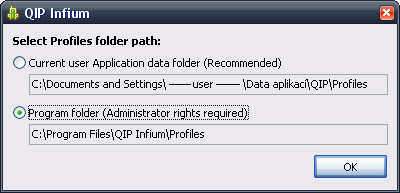
Úprava cesty k profilu pomocí systémového registru
Stane se, že nějakým nedopatřením zvolíte jinou cestu profilu. Můžete ji poté změnit přes systémové registry.
- Zvolte Start-Spustit
- Napište regedit a potvrďte OK
- Nalezněte klíč HKEY_CURRENT_USER\Software\Infium\Main\
- Zde se nachází položka UseAppData
- Pro nastavení profilu do složky programu přidělte hodnotu 0
- Pro nastavení profilu do složky přihlášeného uživatele přidělte hodnotu 1
Pokud položku v registru smažete, tak se vám při dalším spuštění znovu objeví okno s dotazem na ukládání historie.
Stažení RAR verze QIPu Infia bez instalace z hlavní stránky fóra qipim.cz
Použití QIP Unpackeru
- Stáhněte oficiální instalační balíček QIPu Infia
- Stáhněte a rozbalte QIPUnpacker
- Spusťte QIPUnpacker.exe
- Vyberte soubor instalace a zvolte Otevřít
- Vytvoří se vám nová složka UNPACK v níž najdete podsložku {app}
- Přejmenujte složku {app} na QIP Infium
- Složku QIP Infium otevřete a vytvořte v ní podsložku Plugins, jinak by QIP Infium hlásil chybu č.4
- Portable verze je nyní hotová
Vytvoření portable verze z oficiálního instalátoru
- Proveďte standardní instalaci oficiálního instalátoru
- Spusťte infium.exe
- Zvolte uložení Profilu do vlastního adresáře QIP Infium
- Zkopírujte složku QIP Infium na požadované místo
- Ve zkopírované složce smažte soubory odinstalace
- Odinstalujte původně nainstalovanou verzi
